Over deze extensie
ADD MUSICPRO NEW TAB is een dubieuze extensie die zogenaamd u snelle toegang tot muziek en video’s met een enkele klik maakt. Het kan worden geclassificeerd als een potentially unwanted program (PUP) en adware te wijten aan het gedrag. U misschien hebt gedownload de extensie jezelf bij het zoeken naar muziek apps, maar u kon ook omgeleid naar de site te bevorderen, en per ongeluk geïnstalleerd. Of de uitbreiding kan uw computer hebt ingevoerd via freeware bundels. Het kan zijn gekoppeld aan sommige freeware installatie en je merkte niet, waardoor het te installeren naast. Dit is vrij een gemeenschappelijk optreden omdat gebruikers de neiging niet aandacht te besteden aan hoe zij programma’s installeren. 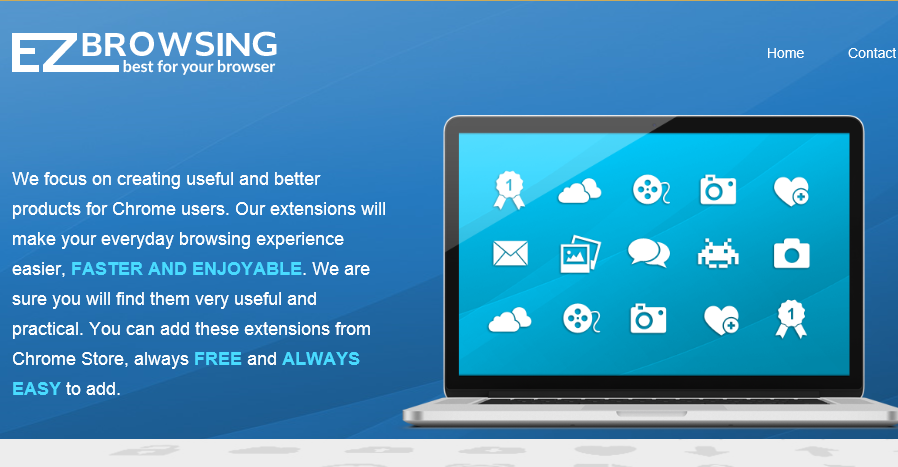
De uitbreiding is niet schadelijke door zelf, noch zal het schade toebrengen aan uw computer direct. Echter kan de inhoud die het biedt u met niet altijd veilig zijn. Adware doet niet controleren wat voor soort advertenties het toont je, zodat sommigen van hen malware-gereden worden kan, en dat kan leiden tot uw computer besmet te raken. Als u op zoek bent naar een muziek gerelateerde uitbreiding, er zijn betere degenen daar. En u kunt ADD MUSICPRO NEW TAB verwijderen.
In de toekomst voorkomen dit soort infecties
Als u voorkomen dat dit soort ongewenste infecties in de toekomst wilt, moet u om te beginnen aandacht te besteden aan hoe u programma’s installeren. Een heleboel gratis programma’s komen samen met ongewenste bijlagen, die zijn toegestaan om te installeren naast, tenzij u handmatig te voorkomen dat ze doen. Dit kan gedaan worden door aandacht te besteden aan hoe u programma’s installeren en geavanceerde of aangepaste instellingen te kiezen. Deze instellingen extra aanbiedingen zichtbaar zal maken, en u zal zitten kundig voor hen te deselecteren. Het enige wat u hoeft te doen is deselecteert u de vakjes, en u kunt doorgaan met de installatie van het programma.
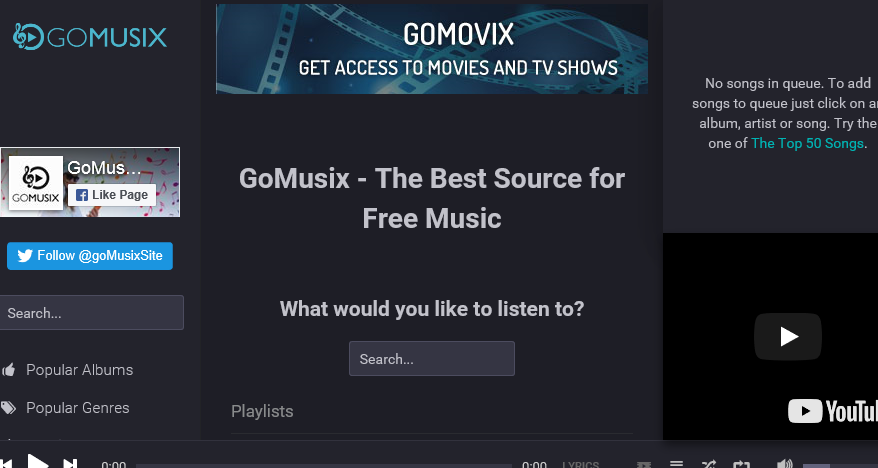 u kon ook omgeleid naar de downloadpagina, eerst naar Nextlnk19.com en vervolgens naar music.iezbrowsing.com/wim/lp/lp7/index_9.php. De website geeft je de termen en voorwaarden op grond waarvan wij stellen voor dat u leest, en de downloadknop. Je zou denken dat het zal nuttig en kies de extensie te installeren. Maar waarschuwen we u nooit iets te downloaden op deze manier. Downloaden niet uit officiële sites/bronnen is vragen om moeilijkheden.
u kon ook omgeleid naar de downloadpagina, eerst naar Nextlnk19.com en vervolgens naar music.iezbrowsing.com/wim/lp/lp7/index_9.php. De website geeft je de termen en voorwaarden op grond waarvan wij stellen voor dat u leest, en de downloadknop. Je zou denken dat het zal nuttig en kies de extensie te installeren. Maar waarschuwen we u nooit iets te downloaden op deze manier. Downloaden niet uit officiële sites/bronnen is vragen om moeilijkheden.
Moet u het verwijderen van ADD MUSICPRO NEW TAB?
De uitbreiding zal vermoedelijk hebt u snel toegang tot muziek gerelateerde dingen, zoals nummers, albums en video’s. Misschien vindt u uw browser instellingen veranderd, en geen manier om te keren ze terwijl de infectie ontbreekt niet nog. Je zou eerst moeten ontdoen van het. En deze wijzigingen van invloed kunnen zijn op alle uw browsers, met inbegrip van Internet Explorer, Google Chrome en Firefox van Mozilla.
De uitbreiding kan u voorzien van gemakkelijke toegang tot muziek, maar wij betwijfelen dat u zou hebben moeite toegang tot dezelfde inhoud zonder het. U zult merken dat veel meer advertenties worden weergegeven op uw scherm. Zij zal opduiken overal, ongeacht welke site u kan worden gebruikt, en die vrij snel ergeren kan krijgen. Ze kon het aanbieden van allerlei dingen, maar boeiende met hen wordt niet geadviseerd. U kunt worden blootgesteld aan onbetrouwbare inhoud, die leiden een soort van ernstige infectie van de computer tot kan. Adware wordt niet gecontroleerd of de sites veilig zijn, zodat u gemakkelijk kunt worden blootgesteld aan iets gevaarlijk. Houden van deze uitbreiding is het niet waard de moeite, vooral als u niet zelfs om het te installeren.
ADD MUSICPRO NEW TAB verwijderen
Als u weinig ervaring hebt als het gaat om computers, hebt u moeite met handmatige verwijdering. U zou moeten de infectie om jezelf te vinden, maar u vindt instructies onder dit artikel om u te helpen. Als het proces geeft u problemen ondervindt, wij stellen voor het verkrijgen van anti-spyware software om te helpen met het proces. Het zou vinden waar de infectie is verstopt, en te ontdoen van het voor u. Nadat u het, de advertenties elimineren en omleidingen moeten stoppen.
Offers
Removal Tool downloadento scan for ADD MUSICPRO NEW TABUse our recommended removal tool to scan for ADD MUSICPRO NEW TAB. Trial version of provides detection of computer threats like ADD MUSICPRO NEW TAB and assists in its removal for FREE. You can delete detected registry entries, files and processes yourself or purchase a full version.
More information about SpyWarrior and Uninstall Instructions. Please review SpyWarrior EULA and Privacy Policy. SpyWarrior scanner is free. If it detects a malware, purchase its full version to remove it.

WiperSoft Beoordeling WiperSoft is een veiligheidshulpmiddel dat real-time beveiliging van potentiële bedreigingen biedt. Tegenwoordig veel gebruikers geneigd om de vrije software van de download va ...
Downloaden|meer


Is MacKeeper een virus?MacKeeper is niet een virus, noch is het een oplichterij. Hoewel er verschillende meningen over het programma op het Internet, een lot van de mensen die zo berucht haten het pro ...
Downloaden|meer


Terwijl de makers van MalwareBytes anti-malware niet in deze business voor lange tijd zijn, make-up ze voor het met hun enthousiaste aanpak. Statistiek van dergelijke websites zoals CNET toont dat dez ...
Downloaden|meer
Quick Menu
stap 1. Uninstall ADD MUSICPRO NEW TAB en gerelateerde programma's.
ADD MUSICPRO NEW TAB verwijderen uit Windows 8
Rechtsklik op de achtergrond van het Metro UI-menu en selecteer Alle Apps. Klik in het Apps menu op Configuratiescherm en ga dan naar De-installeer een programma. Navigeer naar het programma dat u wilt verwijderen, rechtsklik erop en selecteer De-installeren.


ADD MUSICPRO NEW TAB verwijderen uit Windows 7
Klik op Start → Control Panel → Programs and Features → Uninstall a program.


Het verwijderen ADD MUSICPRO NEW TAB van Windows XP:
Klik op Start → Settings → Control Panel. Zoek en klik op → Add or Remove Programs.


ADD MUSICPRO NEW TAB verwijderen van Mac OS X
Klik op Go knoop aan de bovenkant verlaten van het scherm en selecteer toepassingen. Selecteer toepassingenmap en zoekt ADD MUSICPRO NEW TAB of andere verdachte software. Nu de rechter muisknop op elk van deze vermeldingen en selecteer verplaatsen naar prullenmand, dan rechts klik op het prullenbak-pictogram en selecteer Leeg prullenmand.


stap 2. ADD MUSICPRO NEW TAB verwijderen uit uw browsers
Beëindigen van de ongewenste uitbreidingen van Internet Explorer
- Start IE, druk gelijktijdig op Alt+T en selecteer Beheer add-ons.


- Selecteer Werkbalken en Extensies (zoek ze op in het linker menu).


- Schakel de ongewenste extensie uit en selecteer dan Zoekmachines. Voeg een nieuwe toe en Verwijder de ongewenste zoekmachine. Klik Sluiten. Druk nogmaals Alt+X en selecteer Internetopties. Klik het tabblad Algemeen, wijzig/verwijder de URL van de homepagina en klik OK.
Introductiepagina van Internet Explorer wijzigen als het is gewijzigd door een virus:
- Tryk igen på Alt+T, og vælg Internetindstillinger.


- Klik på fanen Generelt, ændr/slet URL'en for startsiden, og klik på OK.


Uw browser opnieuw instellen
- Druk Alt+T. Selecteer Internetopties.


- Open het tabblad Geavanceerd. Klik Herstellen.


- Vink het vakje aan.


- Klik Herinstellen en klik dan Sluiten.


- Als je kan niet opnieuw instellen van uw browsers, gebruiken een gerenommeerde anti-malware en scan de hele computer mee.
Wissen ADD MUSICPRO NEW TAB van Google Chrome
- Start Chrome, druk gelijktijdig op Alt+F en selecteer dan Instellingen.


- Klik Extensies.


- Navigeer naar de ongewenste plug-in, klik op de prullenmand en selecteer Verwijderen.


- Als u niet zeker welke extensies bent moet verwijderen, kunt u ze tijdelijk uitschakelen.


Google Chrome startpagina en standaard zoekmachine's resetten indien ze het was kaper door virus
- Åbn Chrome, tryk Alt+F, og klik på Indstillinger.


- Gå til Ved start, markér Åbn en bestemt side eller en række sider og klik på Vælg sider.


- Find URL'en til den uønskede søgemaskine, ændr/slet den og klik på OK.


- Klik på knappen Administrér søgemaskiner under Søg. Vælg (eller tilføj og vælg) en ny søgemaskine, og klik på Gør til standard. Find URL'en for den søgemaskine du ønsker at fjerne, og klik X. Klik herefter Udført.




Uw browser opnieuw instellen
- Als de browser nog steeds niet zoals u dat wilt werkt, kunt u de instellingen herstellen.
- Druk Alt+F. Selecteer Instellingen.


- Druk op de Reset-knop aan het einde van de pagina.


- Tik één meer tijd op Reset-knop in het bevestigingsvenster.


- Als u niet de instellingen herstellen, koop een legitieme anti-malware en scan uw PC.
ADD MUSICPRO NEW TAB verwijderen vanuit Mozilla Firefox
- Druk gelijktijdig Ctrl+Shift+A om de Add-ons Beheerder te openen in een nieuw tabblad.


- Klik Extensies, zoek de ongewenste plug-in en klik Verwijderen of Uitschakelen.


Mozilla Firefox homepage als het is gewijzigd door virus wijzigen
- Åbn Firefox, klik på Alt+T, og vælg Indstillinger.


- Klik på fanen Generelt, ændr/slet URL'en for startsiden, og klik på OK. Gå til Firefox-søgefeltet, øverst i højre hjørne. Klik på ikonet søgeudbyder, og vælg Administrer søgemaskiner. Fjern den uønskede søgemaskine, og vælg/tilføj en ny.


- Druk op OK om deze wijzigingen op te slaan.
Uw browser opnieuw instellen
- Druk Alt+H.


- Klik Informatie Probleemoplossen.


- Klik Firefox Herinstellen - > Firefox Herinstellen.


- Klik Voltooien.


- Bent u niet in staat om te resetten van Mozilla Firefox, scan uw hele computer met een betrouwbare anti-malware.
Verwijderen ADD MUSICPRO NEW TAB vanuit Safari (Mac OS X)
- Het menu te openen.
- Kies Voorkeuren.


- Ga naar het tabblad uitbreidingen.


- Tik op de knop verwijderen naast de ongewenste ADD MUSICPRO NEW TAB en te ontdoen van alle andere onbekende waarden als goed. Als u of de uitbreiding twijfelt of niet betrouwbaar is, simpelweg ontketenen naar de vogelhuisje inschakelen om het tijdelijk uitschakelen.
- Start opnieuw op Safari.
Uw browser opnieuw instellen
- Tik op het menupictogram en kies Safari opnieuw instellen.


- Kies de opties die u wilt naar reset (vaak alle van hen zijn voorgeselecteerd) en druk op Reset.


- Als de browser, kunt u niet herstellen, scan uw hele PC met een authentiek malware removal-software.
Site Disclaimer
2-remove-virus.com is not sponsored, owned, affiliated, or linked to malware developers or distributors that are referenced in this article. The article does not promote or endorse any type of malware. We aim at providing useful information that will help computer users to detect and eliminate the unwanted malicious programs from their computers. This can be done manually by following the instructions presented in the article or automatically by implementing the suggested anti-malware tools.
The article is only meant to be used for educational purposes. If you follow the instructions given in the article, you agree to be contracted by the disclaimer. We do not guarantee that the artcile will present you with a solution that removes the malign threats completely. Malware changes constantly, which is why, in some cases, it may be difficult to clean the computer fully by using only the manual removal instructions.
